Панель меню. Меню File.
При первой загрузке приложения отображается стандартная панель. В Maple 9 на этой панели представлены такие меню: File (Файл), Edit (Правка), View (Вид), Insert (Вставка), Format (Формат), Spreadsheet (Таблица) (это меню на начальном этапе работы является неактивным), Window (Окно) и Help (Справка).
На заметку
В Maple 7, помимо перечисленных меню, присутствует также меню Options (Сервис). Основная часть команд, реализуемых в данном меню, в Maple 9 вынесена в подменю Preferences (Настройки) меню File (Файл).
В зависимости от выделенного объекта в рабочей области, панель меню может менять свой вид. В Maple существуют следующие типы панелей.
- Стандартная панель меню рабочего листа
- Панель меню двухмерных графиков
- Панель меню трехмерных графиков
- Панель меню справочной страницы
- Панель меню таблицы
Ниже рассматривается стандартная панель меню.
Меню File
Если щелкнуть кнопкой мыши на меню File (Файл), раскрывается список команд этого меню, разделенных с помощью горизонтальных линий (разделителей) на четыре части (рис. 1.3). В левой части списка указываются команды а справа для некоторых из них обозначены комбинации клавиш, с помощью которых могут вызываться эти команды. Первой в этом списке является команда New (Создать), используемая для создания нового рабочего окна. При ее выборе будет открыто новое рабочее окно. По умолчанию для окна предлагается заключенное в квадратные скобки название, состоящее из слова Untitled (Без заглавия) и порядкового номера окна в круглых скобках (например, первое открытое окно будет называться [Untitled (1)]). Кроме того, чтобы выполнить эту команду, пользователь может воспользоваться комбинацией клавиш CTRL + N которая, как уже упоминалось, указана справа от команды New.
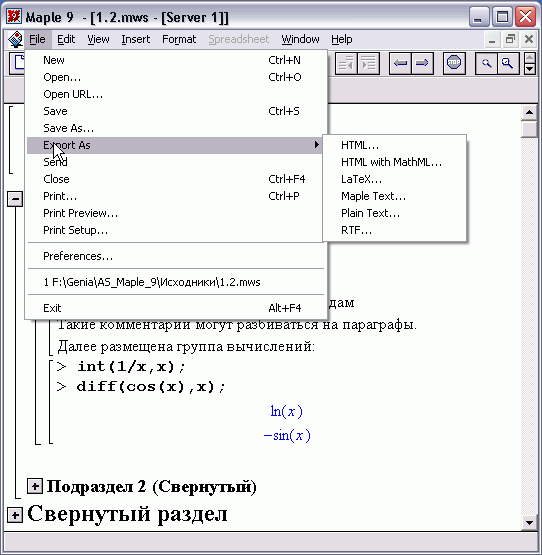
Рис. 1.3. Список команд меню File